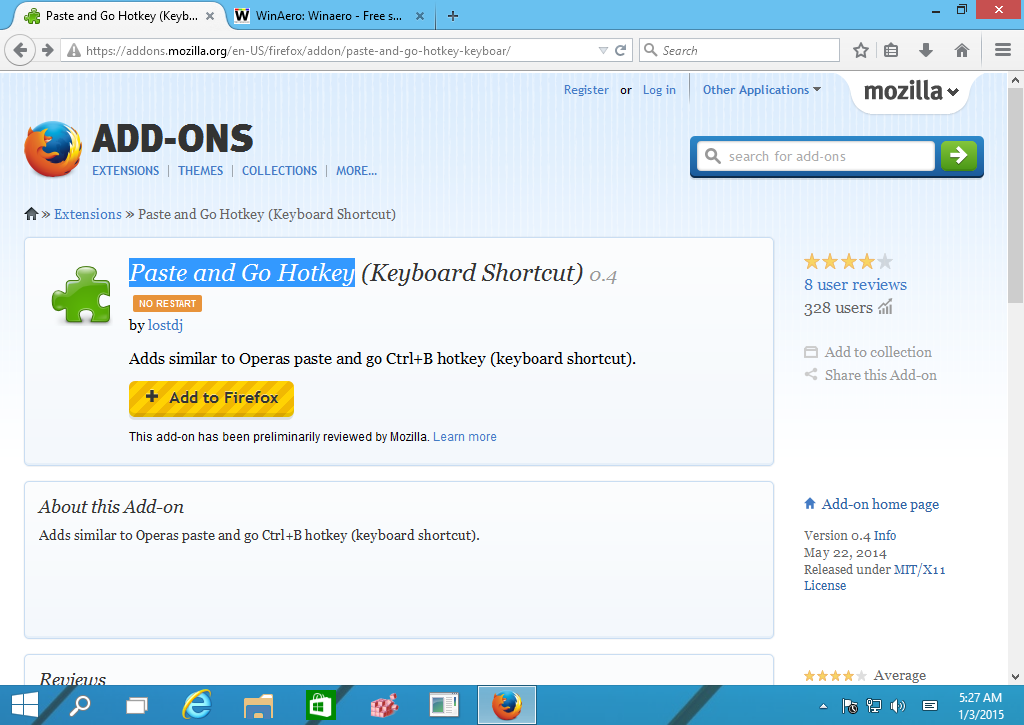পেস্ট এবং গো মোজিলা ফায়ারফক্স সহ প্রায় সমস্ত আধুনিক ব্রাউজারে উপলব্ধ একটি অবিশ্বাস্যভাবে দরকারী বৈশিষ্ট্য। ফায়ারফক্সে এটির সাথে একমাত্র সমস্যাটি হ'ল এটির একটিও হটকি নেই। আপনি যখন সর্বদা অ্যাড্রেস বারে ডান ক্লিক করতে পারেন এবং 'আটকান এবং যান' প্রসঙ্গ মেনু আইটেমটি চয়ন করতে পারেন, হটকিগুলি ব্যবহার করা যে কোনও মাউসের ক্রিয়া তুলনায় দ্রুত। এই নিবন্ধে, আমরা ফায়ারফক্সে আটকানো ও যেতে কমান্ডের জন্য কীভাবে একটি হটকি নিযুক্ত করবেন তা আমরা দেখতে পাব।
ভাল, পুরানো অপেরা 12 ব্রাউজারেও এই দক্ষতা ছিল সিটিআরএল + শিফট + ভি শর্টকাট কীগুলির সাথে। ভাগ্যক্রমে ফায়ারফক্সের জন্য, 'পেস্ট অ্যান্ড গো হটকি (কীবোর্ড শর্টকাট)' নামে একটি হালকা এক্সটেনশন রয়েছে, যা ফায়ারফক্সে একক কী প্রেসের সাহায্যে সরাসরি পেস্ট এবং গো কমান্ড কার্যকর করতে একটি নতুন শর্টকাট যুক্ত করে।
এই সহজ নির্দেশাবলী অনুসরণ করুন:
কিভাবে একটি নিন্টেন্ডো সুইচ মোড
- আপনার ফায়ারফক্স ব্রাউজারটি নিম্নলিখিত পৃষ্ঠায় নেভিগেট করুন:
পেস্ট করুন এবং হটকি যান - হলুদ 'ফায়ারফক্সে যুক্ত করুন' বোতামটি ক্লিক করুন:
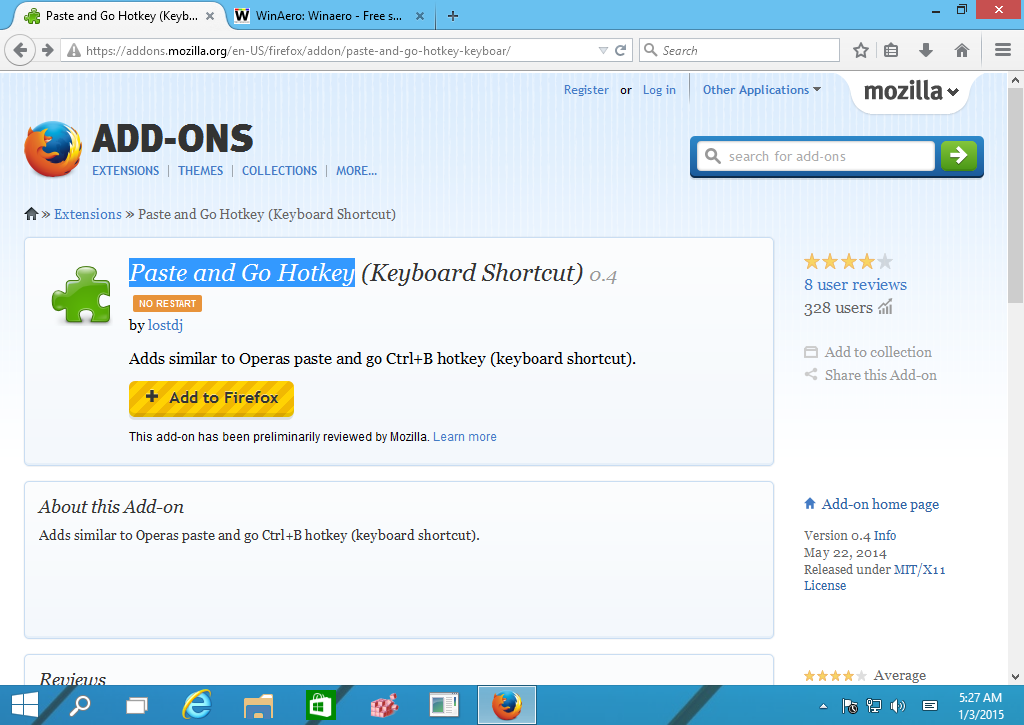
পুনরায় আরম্ভ না করে ফায়ারফক্সে এক্সটেনশন যুক্ত করা হবে। এটি অবিলম্বে কাজ শুরু করবে।
এক্সটেনশানটি কীবোর্ড শর্টকাট হিসাবে Ctrl + B যুক্ত করে যা সরাসরি আটকান এবং সরাসরি যান। এখন অন্য একটি ছোটখাটো সমস্যা রয়েছে যে সর্বশেষতম ফায়ারফক্স বুকমার্কস সাইডবারটি খুলতে ইতিমধ্যে Ctrl + B হটকি ব্যবহার করে এবং আপনি এক্সটেনশনটি অক্ষম না করা পর্যন্ত এটি কাজ করা বন্ধ করে দেবে। ব্যক্তিগতভাবে আমি সেই সাইডবারটি কখনও ব্যবহার করি নি, তবে কিছু ব্যবহারকারীর পক্ষে এটি বিরক্তিকর হতে পারে। আপনি যদি আরও ভাল সমাধানের সাথে পরিচিত হন, তবে মন্তব্যগুলি ব্যবহার করে এটি ভাগ করুন।